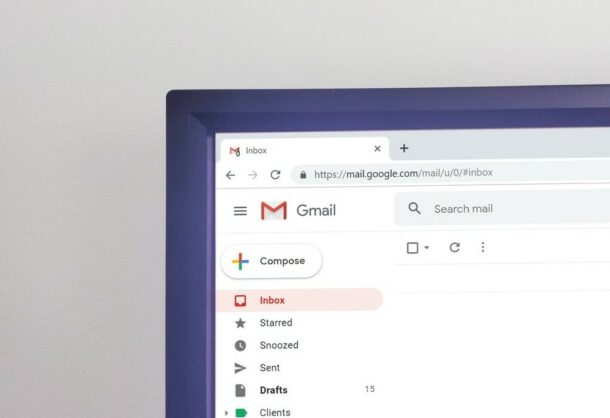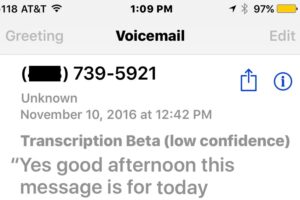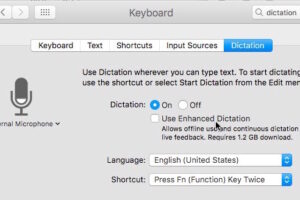Comment tout migrer vers l'iPhone 7 à partir d'un ancien iPhone

Vous voulez tout transférer vers un nouvel iPhone 7 ou iPhone 7 Plus à partir de votre ancien iPhone qu'il remplace, et sans perdre aucune donnée, aucune photo, aucune application ni aucun mot de passe ? Alors vous êtes au bon endroit, car nous vous montrerons exactement comment migrer vos données d'un ancien iPhone vers un nouvel iPhone 7 et emporter le tout avec vous.
La clé pour réussir la migration d'un ancien iPhone vers un nouveau consiste à créer une nouvelle sauvegarde cryptée. Vous pouvez le faire avec iCloud ou iTunes, ou les deux si vous le souhaitez, mais au final, vous n'utiliserez qu'une des sauvegardes pour restaurer et migrer vos données vers le nouvel iPhone 7. Gardez à l'esprit que vous aurez besoin d'un espace de stockage suffisant dans iCloud ou dans l'ordinateur pour effectuer la sauvegarde, ce qui peut nécessiter de revoir votre plan de stockage iCloud à la hausse si vous optez pour cette solution, ou si le disque dur de l'ordinateur manque de stockage, vous pouvez sauvegarder l'iPhone sur un disque dur externe en suivant ces instructions pour un Mac.
Comment migrer et transférer le tout vers un nouvel iPhone 7
Pour réussir le transfert et la migration, il faut d'abord sauvegarder les données de l'ancien iPhone, puis configurer et migrer les données sauvegardées vers le nouvel iPhone 7 ou iPhone 7 Plus afin que tout soit transféré vers le nouvel appareil. C'est un processus assez simple comme vous le verrez, allons-y.
Étape 1 : Sauvegarder l'ancien iPhone
Vous voudrez faire une nouvelle sauvegarde de l'ancien iPhone qui est en train d'être remplacé par l'iPhone 7. Si vous faites régulièrement des sauvegardes avec iCloud, vous devriez quand même commencer une sauvegarde manuelle rapide sur iCloud pour que tout soit frais.
Option 1 : Sauvegarde sur iCloud
- Ouvrez l'application "Paramètres" et allez à "iCloud"
- Choisissez "Backup" et assurez-vous que le paramètre est activé, puis sélectionnez "Back Up Now" et laissez le processus de sauvegarde se terminer
Les sauvegardes iCloud sont efficaces mais peuvent prendre un certain temps pour un appareil plus grand.
Personnellement, je préfère utiliser iTunes parce que c'est beaucoup plus rapide que d'utiliser iCloud pour restaurer, mais cela dépend de la quantité de choses que vous avez sur votre iPhone et de la vitesse de votre connexion internet.
Option 2 : Sauvegarde sur iTunes
- Ouvrez iTunes et connectez l'ancien iPhone à l'ordinateur avec un câble USB
- Sélectionnez l'ancien iPhone et allez à l'écran de synthèse dans iTunes
- Trouvez la section Sauvegardes et choisissez "Cet ordinateur", puis assurez-vous de cocher la case "Crypter les sauvegardes" - le cryptage des sauvegardes d'iTunes garantit que les mots de passe et les données de santé sont sauvegardés avec tout le reste, si vous ne cryptez pas la sauvegarde, elle ne sera pas complète
- Choisissez "Sauvegarder maintenant" et laissez la sauvegarde se terminer
Que vous ayez utilisé iTunes pour faire des sauvegardes ou iCloud pour faire des sauvegardes, une fois que vous avez terminé, vous êtes prêt à migrer vos affaires vers le nouvel iPhone 7 ou iPhone 7 Plus.
Étape 2 : Installation du nouvel iPhone 7 / iPhone 7 Plus et migration des données
Une fois votre nouvelle sauvegarde terminée, vous êtes prêt à configurer le nouvel iPhone 7 ou iPhone 7 Plus et à transférer toutes vos affaires.
- Allumez le nouvel iPhone 7 et suivez le processus de configuration typique consistant à choisir une langue, à vous connecter au wi-fi et à configurer les paramètres préliminaires
- Lorsque vous arrivez à l'écran "Apps & Data", c'est là que vous pouvez sélectionner votre sauvegarde pour tout migrer à partir de
- Choisissez "Restore from iCloud Backup" pour migrer en utilisant la sauvegarde iCloud effectuée précédemment
- Choisissez "Restaurer à partir de la sauvegarde ITunes" pour transférer tout ce qui se trouve dans la sauvegarde iTunes, nécessitant une connexion à l'ordinateur
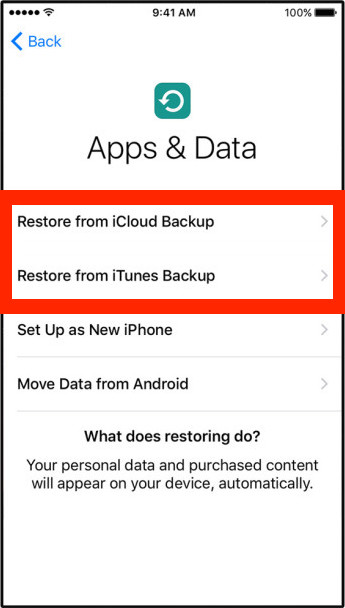
Une fois le processus terminé, vous aurez migré avec succès tout ce que vous aviez d'un ancien iPhone vers le nouvel iPhone 7 / iPhone 7 Plus.
C'est vraiment aussi simple que ça. Si vous remarquez que l'écran semble un peu plus chaud ou jaune que ce à quoi vous êtes habitué, vous pouvez ajuster la couleur de l'écran de l'iPhone 7 pour la corriger selon vos préférences. Profitez de votre nouvel iPhone 7 ou iPhone 7 Plus, et ne manquez pas certaines des meilleures nouvelles fonctionnalités de l'iOS 10 que vous trouverez sur l'appareil.